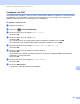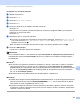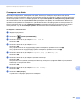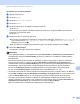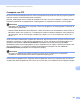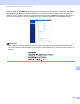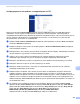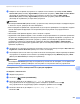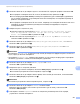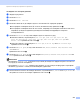Software User's Guide
Table Of Contents
- Ръководство за потребителя на софтуера
- Приложими модели
- Определения за забележки
- Съставяне и публикуване
- ВАЖНА ЗАБЕЛЕЖКА
- Съдържание
- Раздел I: Бутони за работа с устройството
- 1 Работа с контролния панел
- Работа с бутоните за печат
- Работа с бутоните на скенера
- 1 Работа с контролния панел
- Раздел II: Windows®
- 2 Печат
- Работа с драйвер за принтер Brother
- Печат на документ
- Двустранно отпечатване
- Едновременно сканиране, отпечатване и изпращане на факс
- Настройки на драйвера за принтера
- Осъществяване на достъп до настройките на драйвера за принтера
- Раздел Основни
- Раздел Разширени
- Мащабиране
- Обърнат печат
- Използване на воден знак
- Настройки за воден знак
- Печат на горен и долен колонтитул
- Режим икономия на тонер
- Поверителен печат
- Администратор
- Удостоверяване на потребител (За мрежови модели)
- Други печатни опции
- Макрос
- Настройка на плътността
- Подобряване на печата
- Прескачане на празна страница
- Раздел Профили за печат
- Поддръжка
- Раздел Принадлежности
- Раздел Портове
- Функции на драйвера за принтер BR-Script3 (езикова емулация PostScript® 3™)
- Наблюдение на състоянието
- 3 Сканиране
- Сканиране на документ с помощта на TWAIN драйвер
- Сканиране на документ с помощта на WIA драйвер
- Сканиране на документ с използването на драйвер за WIA (Windows Photo Gallery и Windows Fax and Scan)
- Използване на Nuance™ PaperPort™ 12SE
- Преглед на елементи
- Организиране на елементите в папки
- Бързи връзки до други приложения
- Nuance™ PaperPort™ 12SE ви позволява да преобразувате текст от изображение като текст, който можете да редактирате
- Импортиране на елементи от други приложения
- Експортиране на елементи от други приложения
- Деинсталиране на Nuance™ PaperPort™ 12SE
- 4 ControlCenter4
- Преглед
- Работа с ControlCenter4 в първоначален режим
- Раздел Сканиране
- Раздел PC-FAX (За MFC модели)
- Раздел Настройки на устройството
- Раздел Поддръжка
- Работа с ControlCenter4 в разширен режим
- Раздел Сканиране
- Раздел РС-Копиране
- Раздел PC-FAX (За MFC модели)
- Раздел Настройки на устройството
- Раздел Поддръжка
- Персонализиран раздел
- Бърза справка за сканиране
- Промяна на настройките на бутон Сканиране за меню Сканиране към компютър
- 5 Дистанционна настройка (За MFC модели)
- 6 Софтуер Brother PC-FAX (За MFC модели)
- 7 Настройки на защитната стена (За мрежови потребители)
- 2 Печат
- Раздел III: Apple Macintosh
- 8 Печат и работа с факс
- 9 Сканиране
- Сканиране на документ с помощта на TWAIN драйвер
- Сканиране на документ с помощта на драйвера ICA (Mac OS X 10.6.x или по-висока версия)
- Използване на Presto! PageManager
- 10 ControlCenter2
- 11 Дистанционна настройка (За MFC модели)
- Раздел IV: Използване на бутона за Сканиране
- 12 Сканиране (за потребители на USB кабел)
- 13 Мрежово сканиране (За мрежови потребители)
- Преди да използвате функциите за мрежово сканиране
- Използване на бутона за сканиране в мрежата
- Сканиране към имейл
- Сканиране към Електронна поща (E-mail Server, За DCP-8250DN, MFC-8910DW и MFC-8950DW(T): като стандарт, MFC-8510DN и MFC-8520DN: наличен за изтегляне)
- Сканиране към Изображение
- Сканиране към OCR
- Сканиране към Файл
- Сканиране към FTP
- Сканиране към мрежа (Windows®)
- Как за зададете нова настройка по подразбиране за размер на файла (Сканиране към електронна поща (Е-mail сървър), FTP и Мрежа, За модели с 5-линеен LCD)
- Как се задава нова настройка по подразбиране за Сканиране към имейл (E-mail сървър, за DCP-8250DN и MFC-8950DW(T))
- Използване на Web Services за сканиране във вашата мрежа (Windows Vista® SP2 или по-нова версия и Windows® 7)
- Индекс
244
Мрежово сканиране (За мрежови потребители)
13
За модели със сензорен дисплей 13
a Заредете документа.
b Натиснете Скан..
c Натиснете Скан към компютър.
d Натиснете OCR.
e Натиснете a или b, за да изберете целевия компютър.
Натиснете OK.
Ако дисплеят ви подскаже да въведете ПИН код, въведете 4 цифрения ПИН код на целевия
компютър от контролния панел.
Натиснете OK.
f Извършете едно от следните действия:
Ако искате да промените настройката за двустранно сканиране, натиснете Двустр.скан., а
след това натиснете Изкл, ДвустрСкан: Дълга страна или ДвустрСкан: Къса страна.
Преминете към стъпка g.
За започване на сканиране без промяна на други настройки, преминете на точка g.
g Натиснете Start (Старт).
Устройството стартира процеса на сканиране.
Забележка
Типът сканиране зависи от настройките на екрана Настройки за сканиране на устройството на
ControlCenter4 или раздел Device Button (Бутон на устройството) на екрана за конфигуриране
ControlCenter2.
(Windows
®
) •
Ако желаете да промените режима на сканиране от цветно в черно-бяло и обратно, изберете
цветно или черно-бяло от опцията за тип сканиране на екрана Настройки за сканиране на
устройството на ControlCenter4. (Вижте Конфигуриране на настройките на бутон Сканиране
uu стp. 82 или Домашен режим или Конфигуриране на настройките на бутон Сканиране
uu стp.
96 за Разширен режим.)
На вашия компютър трябва да бъде инсталиран Nuance™ PaperPort™.
(Macintosh)
•
Трябва да инсталирате Presto! PageManager на вашия Macintosh, за да може функцията OCR да
работи при използване на бутона SCAN (СКАНИРАНЕ), Скан. или на ControlCenter2. (Вижте
Използване на Presto! PageManager uu стp. 179.)
Функцията Сканиране към OCR е на разположение за английски, френски, немски, холандски,
италиански, испански, бразилски португалски, датски, шведски, японски, корейски, традиционен
китайски и опростен китайски.